Använd Chrome-åtgärder för genvägar i adressfältet!
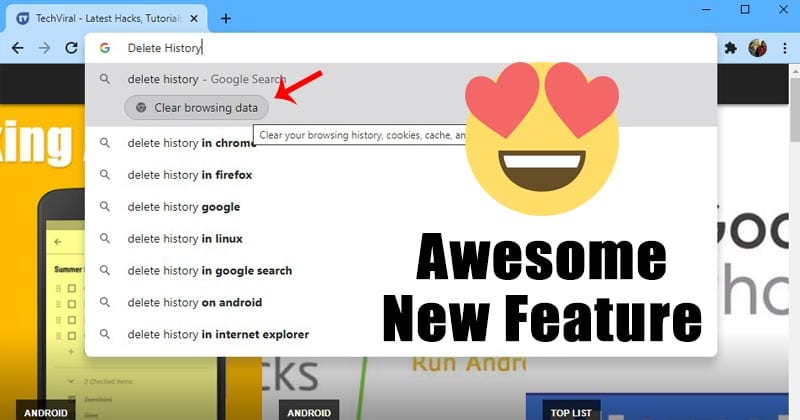
Om du har använt tekniska nyheter ett tag kanske du känner till den senaste Chrome-uppdateringen. Nyligen lanserade Google en stor uppdatering av webbläsaren Google Chrome som introducerade några spännande funktioner.
För en komplett lista över funktioner i Google Chrome 87, kolla in artikeln – Funktioner i stabil version av Google Chrome 87. Av alla nya funktioner verkar Chrome Actions vara den mest användbara. Med den här nya funktionen kan grundläggande åtgärder som att öppna inkognitoläge, rensa webbhistorik, översätta sidor direkt från Chromes adressfält.
Enligt Google kommer Chrome 87-uppdateringen att “rullas ut gradvis under de kommande veckorna”. Det betyder helt enkelt att uppdateringen inte är lättillgänglig för någon just nu. Även om du använder Chrome 87-versionen måste du aktivera Chrome Actions från Chrome-experimentsidan.
Steg för att aktivera och använda den nya “Chrome Actions”-funktionen
Så i den här artikeln kommer vi att dela en steg-för-steg-guide om hur du utför snabba kromåtgärder från Chromes adressfält. Låt oss kolla in.
Uppdatera webbläsaren Google Chrome:
Först och främst måste du uppdatera webbläsaren Google Chrome. För det, följ stegen nedan.
- Öppna webbläsaren Chrome, gå till menyn > Hjälp > Om Google Chrome.
- Vänta nu tills webbläsaren Chrome söker efter tillgängliga uppdateringar.
- När du har uppdaterat, starta om webbläsaren Chrome.
Efter att ha uppdaterat webbläsaren måste du göra några ändringar på sidan Chrome Experiment för att aktivera Chrome-åtgärderna. Här är vad du behöver göra.
Aktivera Chrome Actions
Steg 1. Starta först webbläsaren Chrome och skriv in ‘chrome://flags’ i adressfältet.
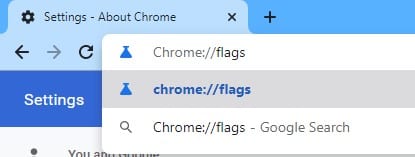
Steg 2. Sök nu efter “Omnibox” i sökfältet.
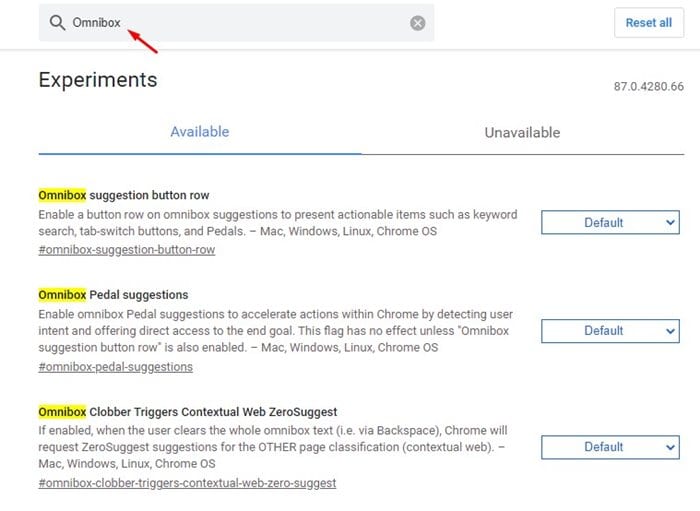
Steg 3. Sök efter “Ombnibox-förslagsknapprad” och ställ in den på “Aktiverad”
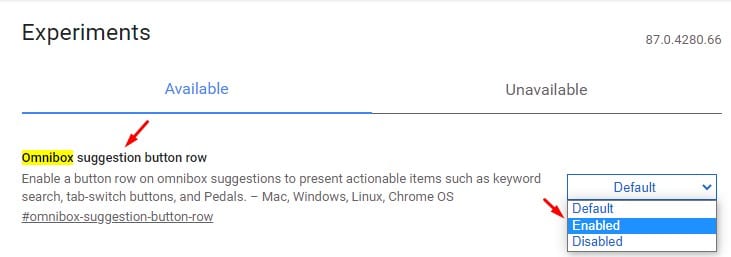
Steg 4. Sök nu efter “Omnibox Pedal Suggestions” och ställ in den på “Enabled”
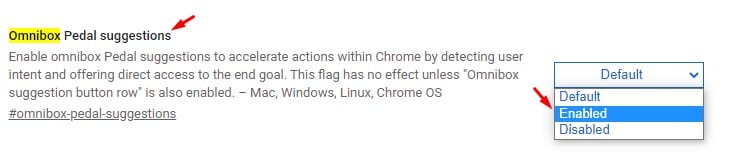
Steg 5. När du är klar klickar du på knappen ‘Starta om’.
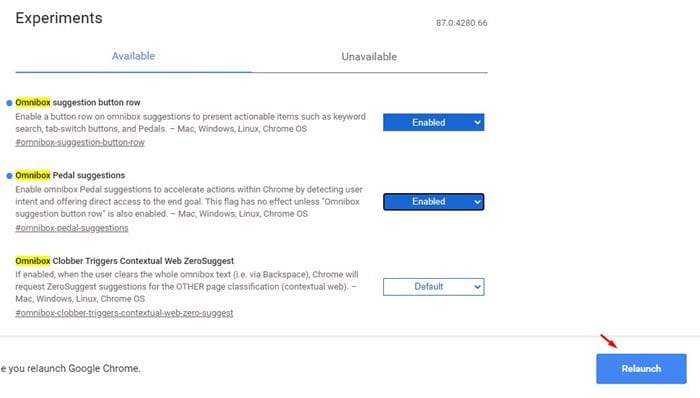
Steg 6. Efter omstarten anger du fraser som “uppdatera webbläsare”, “rensa historik” i adressfältet. Du kommer att se genvägar till den associerade frasen.
Det är allt! Du är färdig. Så här kan du använda Chrome-åtgärder i den senaste webbläsaren Google Chrome.
Så den här artikeln handlar om hur du använder Chrome-åtgärder för genvägar i adressfältet. Jag hoppas att den här artikeln hjälpte dig! Dela det också med dina vänner. Om du har några tvivel relaterade till detta, låt oss veta i kommentarsfältet nedan.